Nejlepší způsoby pro zrcadlení obrazovky iPhone X na TV/laptop
Apple představil ve svých zařízeních velmi chytrou funkci, díky které jsou kognitivnější a intuitivnější k připojení zařízení. Zrcadlení obrazovky bylo považováno za velmi důležitou a profesionální funkci, která vám pomůže ušetřit spoustu starostí při sdílení obsahu se svými kolegy nebo rodinou. Pokud chcete během kancelářské prezentace ukázat důležitý článek nebo video, které by změnilo dynamiku diskuse, Apple představuje své funkce zrcadlení obrazovky provozované prostřednictvím aplikací třetích stran pro zrcadlení obrazovky, které vám umožní sdílet malou obrazovku na větší obrazovka. To zabraňuje členům vstát ze svých pozic a dívat se přes malé obrazovky tím, že narušují disciplínu v místnosti. Tento článek popisuje různé mechanismy, které vám umožňují úspěšně provádět zrcadlení obrazovky na iPhone X. Tyto mechanismy představují pro uživatele iPhone X nápravu pro připojení jejich telefonu k počítači a dalším velkým obrazovkám.
Část 1: Co je zrcadlení obrazovky na iPhone X?
Než pochopíme postupy, jak můžeme provést zrcadlení obrazovky na iPhone X, je důležité, abychom pochopili, co iPhone X skutečně považuje za zrcadlení obrazovky. iPhone X představil velmi explicitní funkci v rámci funkce zrcadlení obrazovky, která poskytla lepší výsledky při promítání na PC nebo Mac.
Společnost Apple poskytla svým uživatelům velmi přímočarý mechanismus pro aktivaci funkce zrcadlení obrazovky na iPhonu X. Jeho jednoduchost lze soudit z toho, že tento postup mohou provádět i děti. Vzhledem k tomu, že celý postup lze pokrýt v několika krocích, existují dva různé přístupy, které lze upravit tak, aby umožnily zrcadlení obrazovky na iPhonu X. Telefon můžete buď připojit k většímu zařízení pomocí pevného připojení, nebo se připojit pomocí bezdrátového připojení. spojení. Tato připojení se však neprovádějí přímo, ale vyžadují různé platformy třetích stran pro detekci telefonu v zařízení. Tento článek se zaměří na to, aby vás vedl k tomu, jak připojit váš iPhone k různým zařízením, jako jsou počítače, televizory a notebooky.
Část 2: Zrcadlení obrazovky iPhone X do televizoru Samsung
Tato část se zaměřuje na rozvíjení porozumění uživatelům iPhone pro připojení jejich telefonů k televizoru Samsung prostřednictvím dvou různých přístupů. Přestože věříte, že existuje několik přístupů, které lze přizpůsobit pro zrcadlení obrazovky iPhone X na televizoru Samsung, je důležité přejít na nejvhodnější verzi obrazovky zrcadlící váš iPhone X. Následující metody popisují nejúčinnější a nejefektivnější přístupy, které mohou snadno zrcadlit iPhone X na Samsung TV.
Prostřednictvím AirPlay 2
AirPlay 2 je vrcholem společnosti Apple v tom, že umožňuje zrcadlení obrazovky a pomáhá lidem objevit vhodné způsoby sdílení obrazovky jejich iPhonu nebo iPadu na větší obrazovky. AirPlay 2 poskytuje příkladné funkce v podobě pohodlného streamování obsahu z telefonu do Apple TV. Kompatibilita není omezena na Apple TV, ale je podporována pro kompatibilní televizory Samsung. To vám umožnilo streamovat filmy, hudbu a další média z vašeho iPhone do televize. Abyste pochopili postup připojení vašeho iPhone X k Samsung TV pomocí AirPlay 2, musíte postupovat podle níže uvedených kroků.
Krok 1: Zajištění připojení k internetu
Musíte zajistit, aby síťové připojení propojující váš iPhone a Samsung TV bylo podobné. Je považován za důležitý faktor při zrcadlení obrazovky iPhone X.
Krok 2: Otevřete mediální soubor
Poté musíte otevřít mediální soubor, který chcete zrcadlit do televizoru Samsung. Chcete-li získat přístup k obrázku nebo videu, které chcete sdílet, musíte na iPhonu otevřít aplikaci Fotografie.
Krok 3: Sdílejte mediální soubor
Po nalezení souboru musíte soubor vybrat a klepnout na ikonu ‘Sdílet’ v levé dolní části obrazovky. Vyberte ikonu ‘Airplay’ z odkazu a otevřete nové okno na přední straně.
Krok 4: Připojte telefon k televizoru Samsung
Možnost Samsung TV najdete v seznamu, který představuje dostupná kompatibilní zařízení na AirPlay. Vyberte příslušnou možnost a streamujte mediální soubor na televizoru.
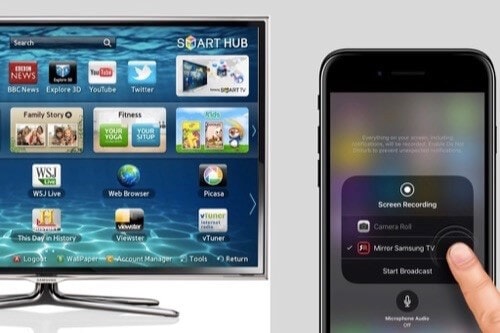
Prostřednictvím adaptéru
Tento postup je užitečný pro televizory, které nejsou kompatibilní s AirPlay a nelze je bezdrátově propojit s iPhonem. V tomto případě musíte svůj iPhone X připojit k Smart TV prostřednictvím digitálního AV adaptéru. Chcete-li porozumět postupu připojení vašeho iPhone k televizoru Samsung pomocí digitálního AV adaptéru, musíte se podívat do níže uvedeného podrobného průvodce.
Krok 1: Připojte kabel HDMI k televizoru
Po zapnutí televizoru musíte ze zadní strany televizoru připojit kabel HDMI. Připojte kabel HDMI k digitálnímu AV adaptéru Lightning.
Krok 2: Připojte svůj telefon
Po připojení AV adaptéru připojte jeho konec k iPhonu a zpřístupněte možnost HDMI ze sekce „Vstup“ vašeho televizoru Samsung. To by jednoduše zrcadlilo váš iPhone na Samsung TV.

Část 3: Zrcadlení obrazovky iPhone X na notebook
Dalším přístupem, který je třeba vzít v úvahu při zrcadlení vašeho iPhone, je jejich promítání do notebooku. Notebook však může být buď se systémem Windows nebo Mac, což nás zbavuje myšlenky, že pro každý typ existují různé aplikace, které běží hladce. Tento článek se proto zaměřuje na různé aplikace pro zrcadlení obrazovky, které lze použít pro zrcadlení obrazovky iPhone X na notebooku.
Pro Windows
Pomocí LonelyScreen
I když se domníváme, že je k dispozici mnoho aplikací pro splnění tohoto účelu, tento článek má v úmyslu vrhnout světlo na ty nejpůsobivější dostupné aplikace. Jedním z takových příkladů je LonelyScreen, který lze použít k zrcadlení obrazovky vašeho iPhone v následujícím stylu.
Krok 1: LonelyScreen si musíte stáhnout z jeho oficiálních stránek a mít jej nainstalovaný na notebooku. Poskytněte této aplikaci oprávnění brány firewall, aby mohla fungovat především.
Krok 2: Vezměte svůj iPhone X a přejetím shora dolů otevřete ovládací centrum. Můžete najít seznam různých možností, ze kterých musíte klepnout na funkci „AirPlay Mirroring“.

Krok 3: V přední části se otevře nové okno. Chcete-li připojit software k iPhone pro zrcadlení obrazovky, musíte vybrat možnost „LonelyScreen“.
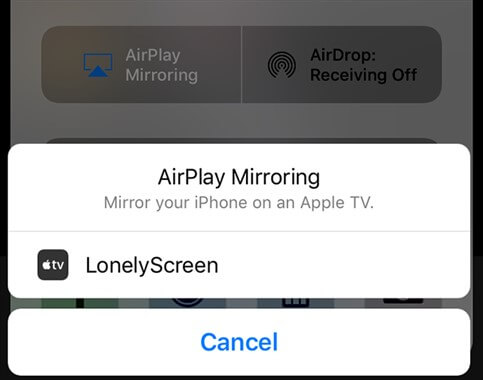
Zrcadlení 360
Tato aplikace poskytuje svým uživatelům velmi rozsáhlý pohled tím, že dokonale promítá iPhone X na notebook. Chcete-li porozumět krokům, jak zrcadlit váš iPhone na notebook, musíte postupovat podle pokynů uvedených níže.
Krok 1: Stáhněte a nainstalujte aplikaci do notebooku z oficiálních stránek. Spusťte aplikaci a přejděte k vašemu iPhone.
Krok 2: Otevřete Ovládací centrum svého telefonu a aktivujte tlačítko AirPlay, abyste přešli do jiného okna. Obsahoval by seznam počítačů, které jsou k dispozici a podporují AirPlay. Klepněte na příslušnou možnost a nechte svůj iPhone zkontrolovat na notebooku.

Pro Mac
QuickTime Player
Pokud chcete sdílet obrazovku iPhonu na Macu, možná budete k jejímu spuštění potřebovat aplikaci třetí strany. V takových případech QuickTime Player ukázal své nadměrné funkce a působivé rozhraní, které vám umožní snadno připojit váš iPhone k notebooku. K tomu budete potřebovat USB kabel.
Krok 1: Připojte iPhone k Macu pomocí USB kabelu. Zapněte QuickTime Player a procházením horního panelu nástrojů otevřete kartu ‘Soubor’.
Krok 2: Chcete-li otevřít nové okno, vyberte z nabídky možnost „Nový záznam filmu“. Z vyskakovací nabídky na straně tlačítka nahrávání vyberte připojený iPhone X, aby se zrcadlil na obrazovce.

Reflektor
Tato aplikace vám poskytuje působivé uzemnění pro připojení vašeho iPhone k Macu bez jakéhokoli pevného drátu. To se může ukázat jako řešení pro situace, kdy zařízení obvykle nejsou kompatibilní s přímým zrcadlením obrazovky. Pro zrcadlení obrazovky iPhone na Mac pomocí Reflectoru musíte postupovat podle níže uvedených kroků.
Krok 1: Zapněte aplikaci Reflector a ujistěte se, že jsou zařízení připojena přes stejné síťové připojení.
Krok 2: Přejetím prstem po telefonu otevřete Ovládací centrum. Poté vyberte možnost „AirPlay/Screen Mirroring“ a přejděte do dalšího okna.
Krok 3: Vyberte Mac ze seznamu, abyste úspěšně zrcadlili svůj iPhone X na Mac.
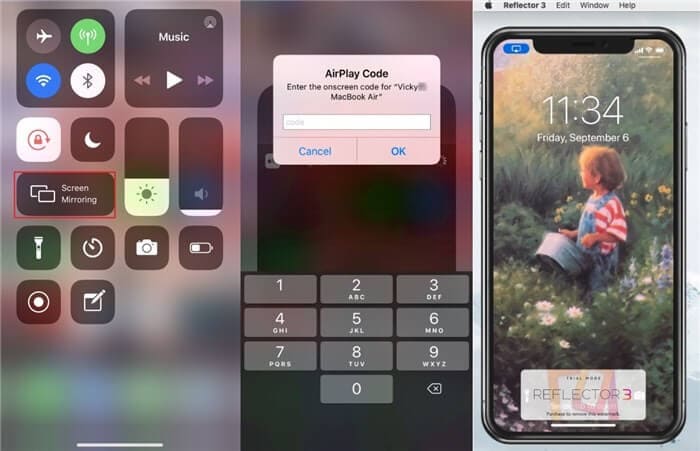
závěr
Tento článek vám poskytl několik mechanismů, které lze přizpůsobit pro zrcadlení obrazovky vašeho iPhone na libovolném kompatibilním zařízení s větší obrazovkou. Musíte si projít tyto metody, abyste metodě lépe porozuměli, případně vás navedou k tomu, abyste si tyto postupy v případě potřeby osvojili.
poslední články